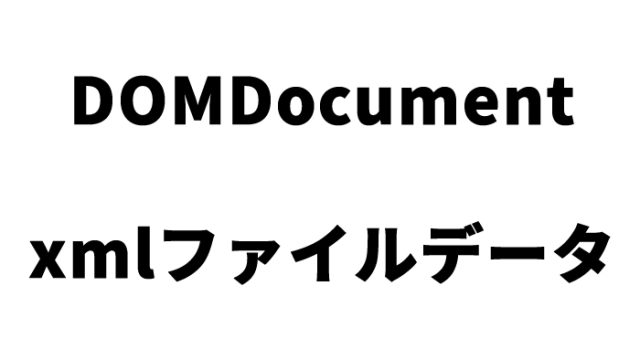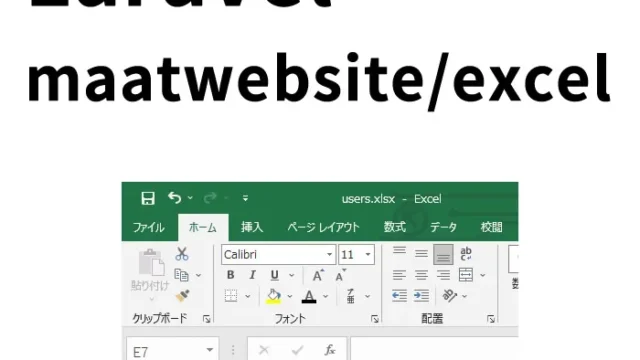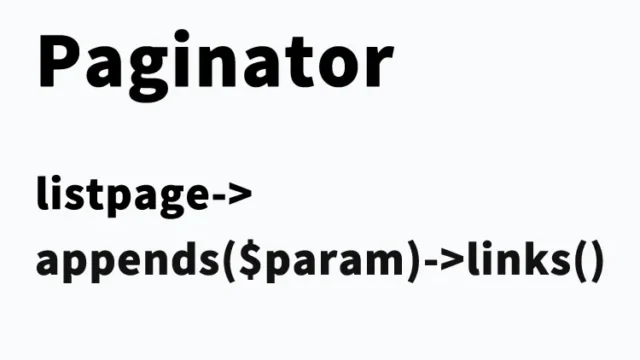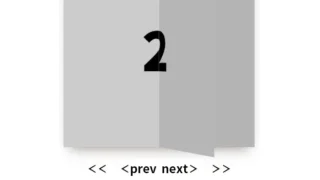最適化されたWebページデザイン: Laravel Bladeで個別ページのJavaScriptとCSSファイルを効果的に追記・管理する詳細ガイド
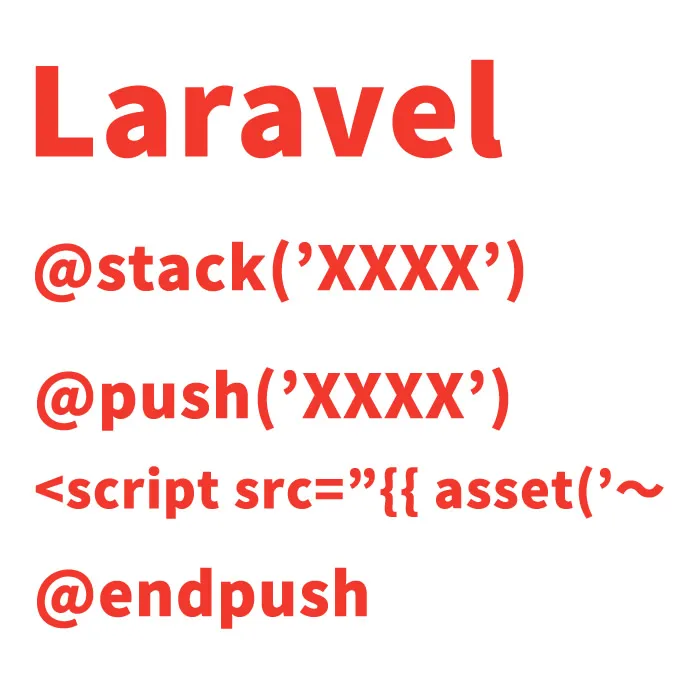
以下の記事では、Laravelのビュー管理において、特定のページにカスタムJavaScriptやCSSファイルを適用する方法について解説します。
Laravelは、PHPで書かれた強力でアクセスしやすいウェブアプリケーションフレームワークであり、開発者が使用すると、一般的なWeb開発タスクをより簡単かつ、効率的に実行することができます。
Bladeテンプレートエンジンとは
BladeはLaravelに含まれている軽量ながら強力なテンプレートエンジンです。Bladeはテンプレート継承とセクションを強力にサポートしています。
また、BladeビューはPHPコードを直接含めることができ、そのためデータをビューに渡して表示することも可能です。
Bladeファイルの基本
Bladeテンプレートは .blade.php という拡張子を持ちます。
通常、リソースビュー内に格納され、ビューをロードすることでアクセスされます。
ベースとなるBladeファイル(全ページに共通するヘッダーやフッターなど)もあり、それを継承して各ページ固有の内容を追加します。
全ページ共通のBladeファイルの作成
まず、すべてのページで共通となるヘッダーやフッターをもつBladeファイルを作成します。
例えば、以下のような基本的なHTML構造をlayouts/app.blade.phpとして定義できます。
<!-- layouts/app.blade.php -->
<!doctype html>
<html lang="ja">
<head>
...
@stack('scripts')
...
@stack('styles')
</head>
<body>
...
@yield('content')
...
</body>
</html>
@stack(‘scripts’) および @stack(‘styles’) ディレクティブは、子ビューでスクリプトやスタイルを積み上げて、このセクションに追加することを許可します。
また、@yield(‘content’) は各個別ページの内容を表示する領域を定義します。
個別ページでのカスタムJS/CSSの適用方法
個別ページ(たとえばトップページ)で特定のJSやCSSを適用するには、@pushディレクティブを利用します。
これを使用して scripts および styles スタックに内容を追加し、それを親テンプレートで出力します。
<!-- top.blade.php -->
@extends('layouts.app')
@push('scripts')
<script src="{{ asset('js/top.js') }}" defer></script>
@endpush
@push('styles')
<link href="{{ asset('css/top.css') }}" rel="stylesheet">
@endpush
@section('content')
...
@endsection
@extends(‘layouts.app’) により、先ほど作成した layouts/app.blade.php を親テンプレートとして利用し、その中の @stack(‘scripts’) や @stack(‘styles’) に子テンプレートから内容を追加(プッシュ)します。
そして、@section(‘content’) で囲まれた部分が、親テンプレートの @yield(‘content’) 部分に挿入されます。
まとめ
この記事では、Bladeテンプレートエンジンを用いて、Laravelでページ毎にカスタムなJSやCSSを適用する方法について解説しました。
この方法を利用することで、ウェブページのロード時間を短縮し、ユーザビリティとSEOを向上させることができます。
開発者として、ページロード時間を最小限に抑え、ユーザーに快適な体験を提供することは極めて重要であり、この知識が皆さんのウェブ開発において役立つことを願っています。
※流用される場合は自己責任でお願いします。
PCトラブルは解決しましたか?
もし「会社のPCが全部遅い」「Office 365のエラーが多発する」「ネットワークが不安定」といった、調べても解決しない「会社全体」のお悩みがありましたら、ぜひご相談ください。
「Windows11 高速化」といったお悩み検索で毎月1,200人以上が訪れる、
このサイトの運営者(建設会社IT部長)が、川崎・横浜・東京城南エリアの法人様限定で「無料ITお困りごと診断」を行っています。